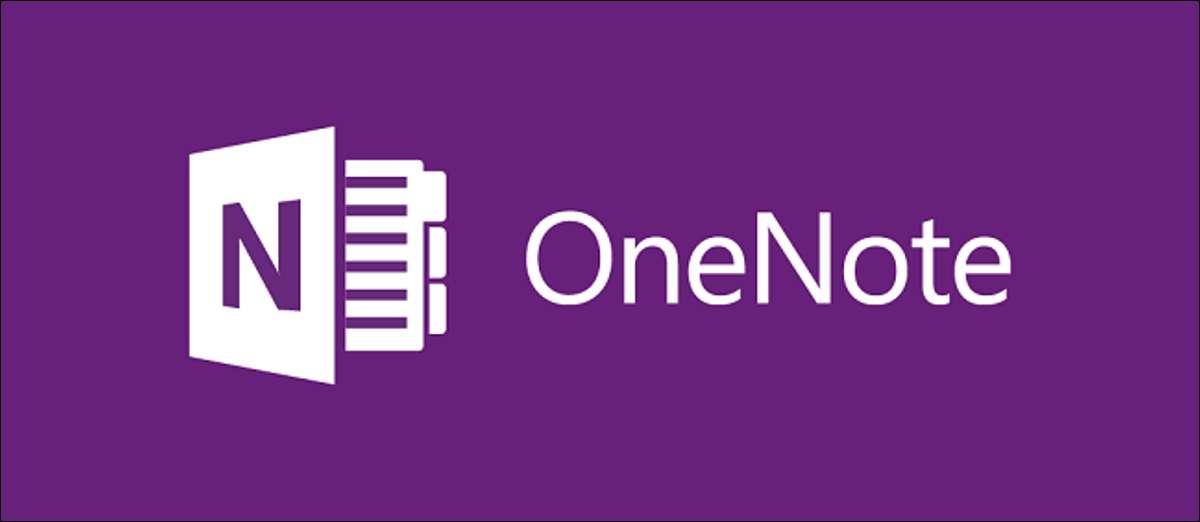
Dacă ați șters accidental o notă în Microsoft Onenote, nu vă panicați. Există o șansă bună că nota dvs. șterse este încă disponibilă într-o copie de rezervă Onenote. Aici vă vom arăta cum să vă recuperați notele în OneNote pentru Windows, Mac și Web.
Restaurați notele șterse în OneNote pe Windows
Onenote are două versiuni pentru Windows: OnEnote numită Onenote 2016) și Onenote pentru Windows 10.
Pașii de recuperare a notelor șterse nu sunt aceleași pentru ambele versiuni, deci va trebui să aflați ce versiune OneNote folosiți mai întâi.
Pentru a face acest lucru, deschideți meniul "Start" și căutați "onenote". Observați numele aplicației pe care de obicei faceți clic pentru a accesa notele dvs. Comparați numele cu numele enumerate mai sus pentru a afla versiunea dvs. de onenote.
Apoi, în funcție de versiunea pe care o utilizați, urmați pașii din una dintre secțiunile de mai jos pentru a recupera notele șterse în OneNote.
Reveniți la note șterse în Onenote (anterior Onenote 2016)
Onenote creează automat backup-uri ale notelor dvs. în mod implicit. Aceasta înseamnă că, dacă ați șterge vreodată o notă, îl puteți restabili mai târziu de la aceste backup-uri OnEnote.
Pentru a începe procesul de recuperare a notelor pierdute, deschideți meniul "Start", căutați "onenote" și faceți clic pe aplicație în rezultate.
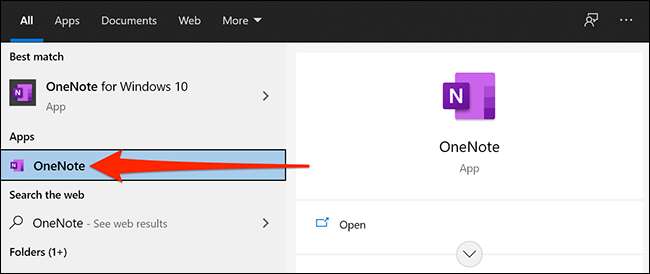
Când se deschide fereastra Onenote, faceți clic pe "Fișier" din colțul din stânga sus al ferestrei.
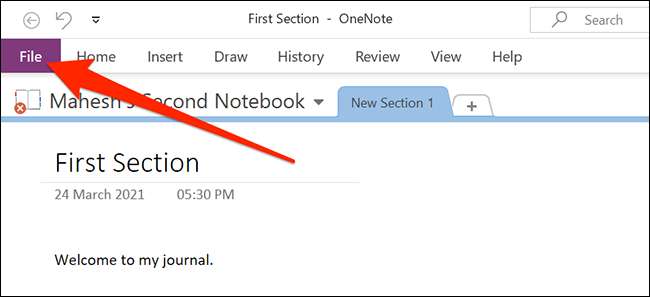
Aici, selectați "Info" din bara laterală din stânga, apoi faceți clic pe "Deschideți Backups" din dreapta.
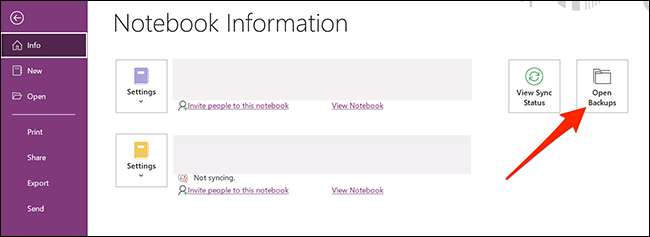
O fereastră va deschide afișarea notebook-urilor (ca foldere) care au fost susținute. Faceți dublu clic pe folderul Notebook pe care doriți să îl restaurați, apoi selectați secțiunea Note și faceți clic pe "Deschidere".
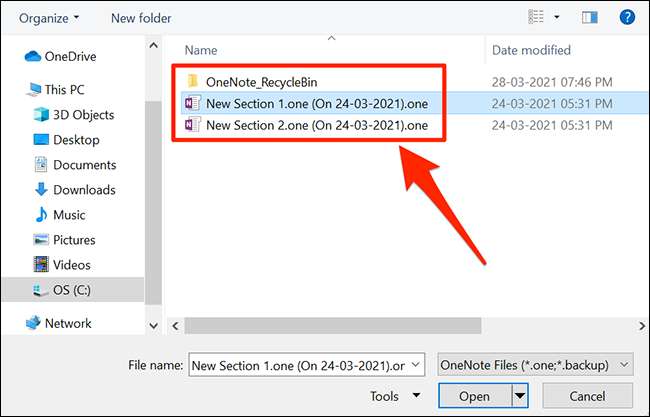
Nota selectată se va deschide pe ecran. Aici, faceți clic dreapta pe secțiunea Notă sau numele paginii din partea de sus și selectați "Mutare sau Copiere". Acest lucru vă va ajuta să vă restabiliți nota în notebook-urile existente.
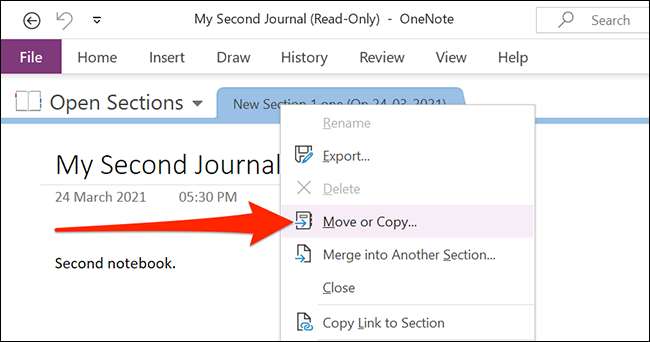
În fereastra care se deschide, selectați notebook-ul pe care doriți să îl restabiliți notele șterse și apăsați pe "Copiere" din partea de jos.
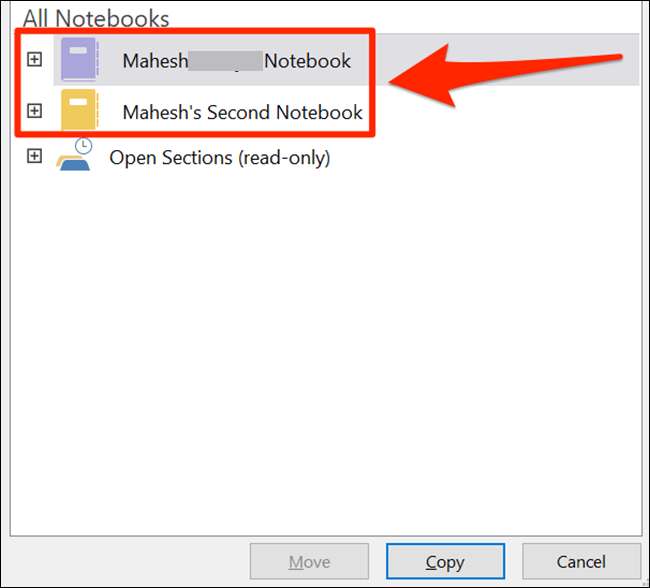
Notele selectate sunt acum disponibile în notebook-ul dvs. existent.
Dacă nu preferați backup-urile locale, puteți Sincronizare onenote cu contul dvs. Microsoft . Aceasta ține o copie a tuturor notelor dvs. în nor și le puteți accesa de la oricare dintre dispozitive compatibile.
LEGATE DE: Cum să sincronizați notebook-urile OneNote 2016 în contul dvs. Oneedrive și accesați-le oriunde
Recuperați notele șterse în Onenote pentru Windows 10
Dacă utilizați OnEnote pentru Windows 10, nu aveți nevoie să deschideți un fișier de rezervă pentru a restabili notele. Există o opțiune încorporată în această aplicație care vă ajută să vedeți și să vă recuperați notele eliminate.
Această opțiune preia notele dvs. din depozitarea cloud a contului dvs. Microsoft - care este în cazul în care notele dvs. sunt stocate inițial.
Pentru a începe procesul de recuperare, accesați meniul "Start", căutați "OneNote pentru Windows 10" și faceți clic pe aplicație în rezultate.
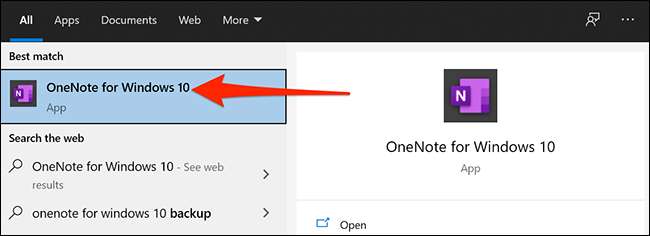
În fereastra Onenote, faceți clic pe "Vizualizare" din bara de meniu de sus.
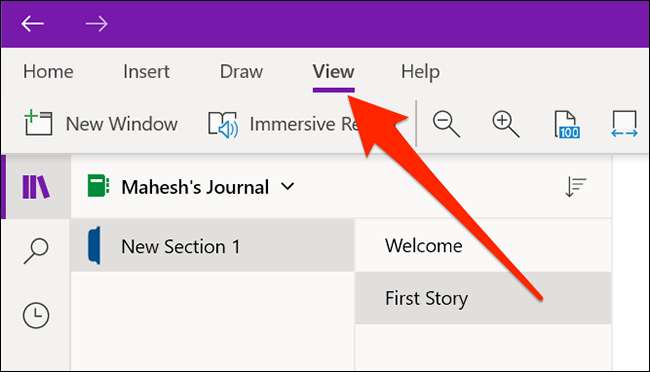
Sub meniul Vizualizare, faceți clic pe opțiunea "Notes șterse".
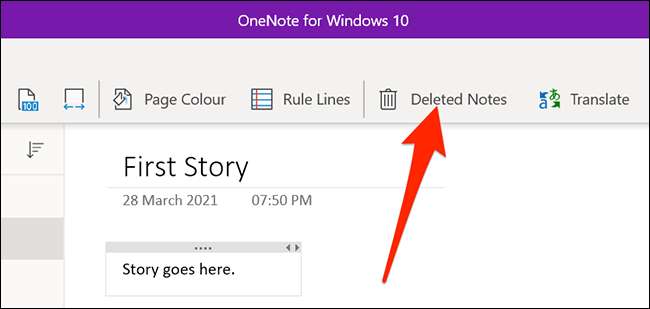
Acum puteți vedea toate notele și secțiunile șterse. Găsiți nota că doriți să vă recuperați, apoi faceți clic dreapta și selectați "Restaurare la".
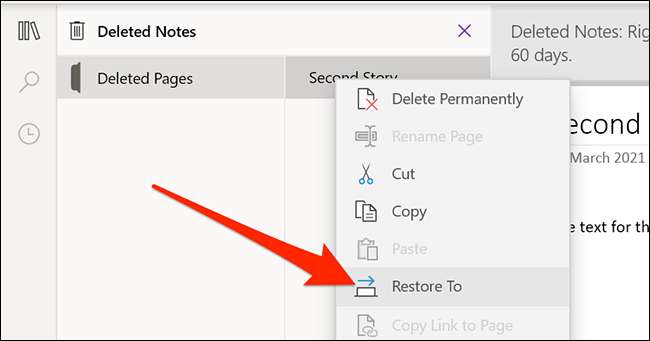
Onenote va cere unde să vă restabilească notele. Selectați notebook-ul existent pe care doriți să îl adăugați aceste note șterse și faceți clic pe "Restaurare".
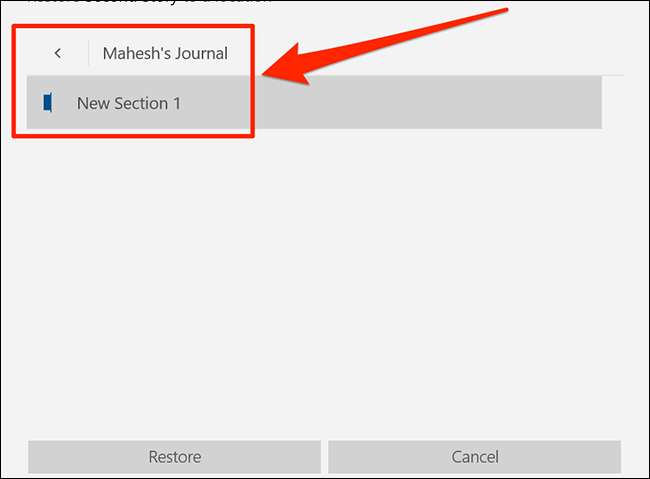
Recuperarea notelor șterse în OnEnote pe Mac
Onenote pentru Mac nu necesită, de asemenea, să deschideți un fișier de rezervă pentru a restabili notele. Puteți utiliza o opțiune încorporată în aplicație pentru a găsi și recupera notele șterse.
Pentru a începe, deschideți lumina reflectoarelor apăsând comanda + bara de spațiu, tastați "onenote" și selectați aplicația din rezultatele căutării.
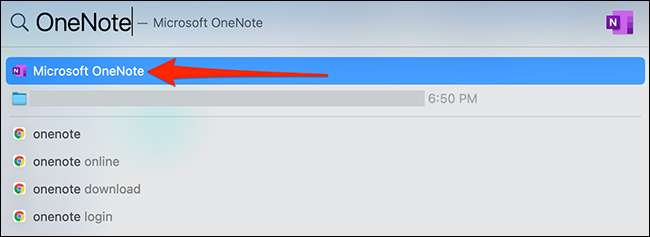
Faceți clic pe "Vizualizare" în fereastra Onenote.
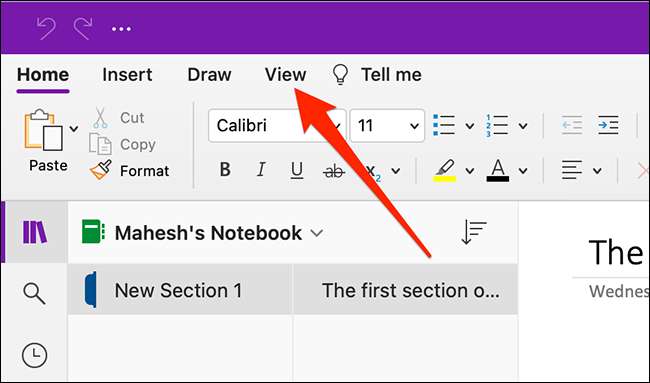
Selectați "Note șterse" din meniul Vizualizare.
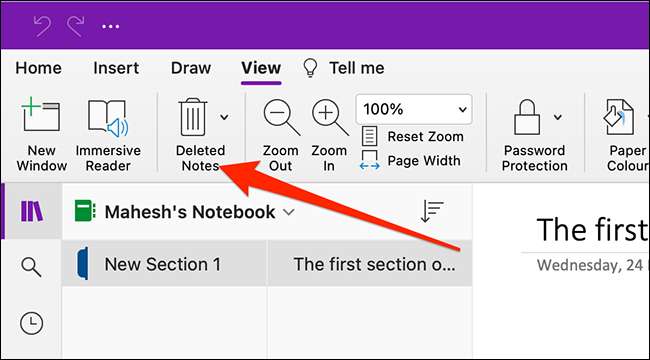
Onenote va afișa acum toate notele șterse. Pentru a restabili o notă, faceți clic dreapta pe ea și selectați "Restaurare la".
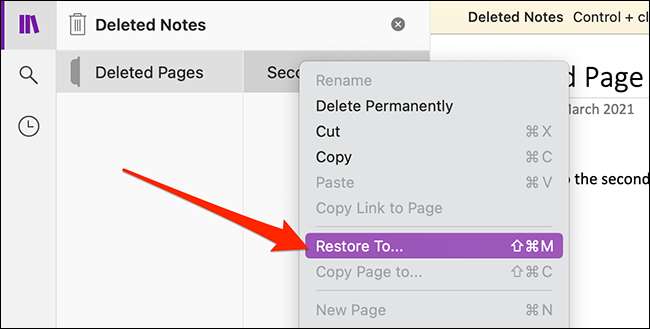
În ecranul următor, alegeți notebook-ul existent pentru a adăuga aceste note recuperate și faceți clic pe "Restaurare".
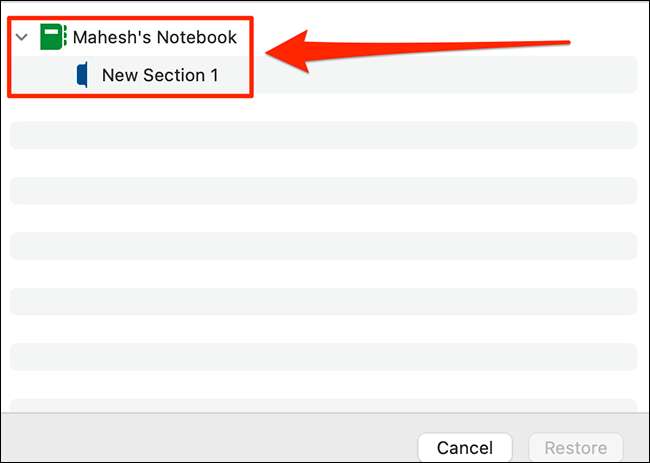
Fără instrucțiuni suplimentare, notele selectate vor fi recuperate.
Recuperați notele șterse în OnEnote pe web
Onenote pentru Web funcționează destul de mult ca Onenote pentru Windows 10. Vă sincronizează notele la contul dvs. Oneedrive și vă permite să vă recuperați notele din cadrul aplicației.
Se îndreaptă spre Onenote pe web și conectați-vă la contul dvs. pentru a începe recuperarea notelor. Apoi, faceți clic pe View & GT; Opțiunea de note șterse pentru a vizualiza notele pierdute.
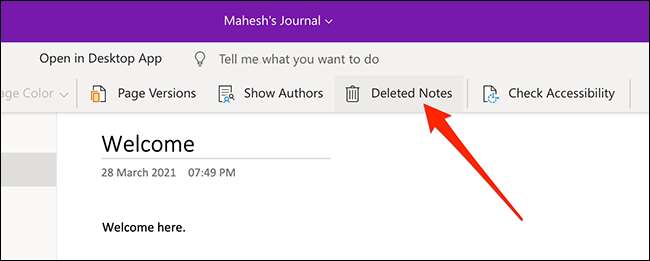
Faceți clic dreapta pe notă pe care doriți să o recuperați și să selectați "Restaurare". Alegeți notebook-ul dvs. existent pentru a adăuga această notă în și apăsați "OK".
Dacă ați șters un întreg notebook, va trebui să îl restabiliți mai întâi în Oneedrive înainte de al utiliza în OneNote pentru Web. Acest notebook poate fi recuperat din coșul de reciclare a lui Oneedrive, atâta timp cât nu a fost deja de 30 de zile de când l-ați șters.
Pentru a vă recupera complet notebook-ul, deschideți Onedrive site-ul din browserul dvs. și conectați-vă la contul dvs.
Când se încarcă Oneedrive, faceți clic pe "Recycle Bin" în bara laterală din stânga.
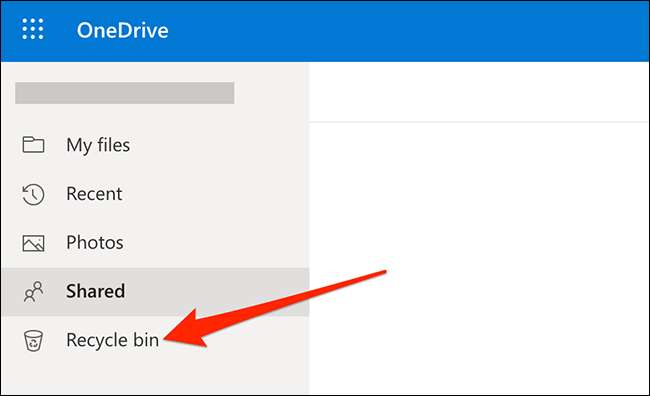
Aici, faceți clic pe notebook-ul pe care doriți să-l recuperați pe panoul din dreapta. Apoi, faceți clic pe "Restaurare" din partea de sus pentru a pune notebook-ul în locația sa originală.
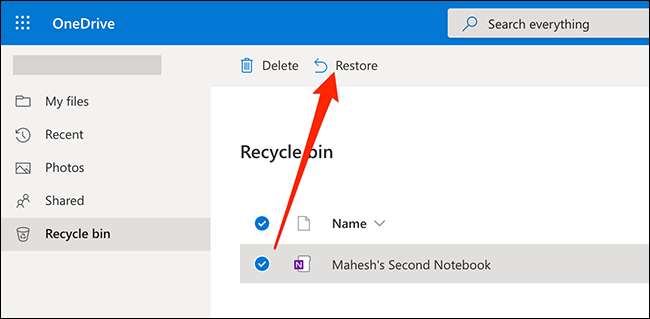
Mergeți la acea locație originală în Oneedrive (care este de obicei dosarul Documente) și faceți clic pe notebook pentru ao deschide cu OneNote pentru Web.







